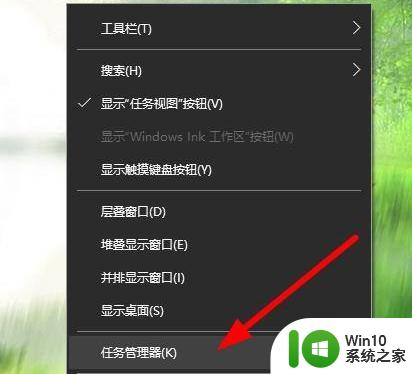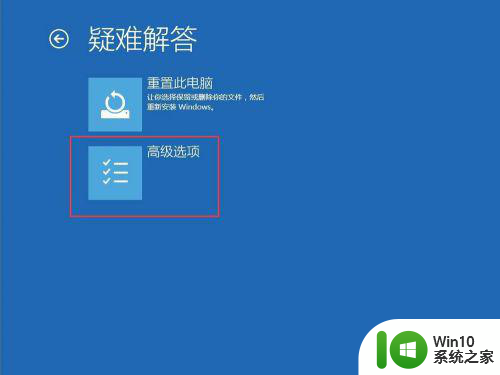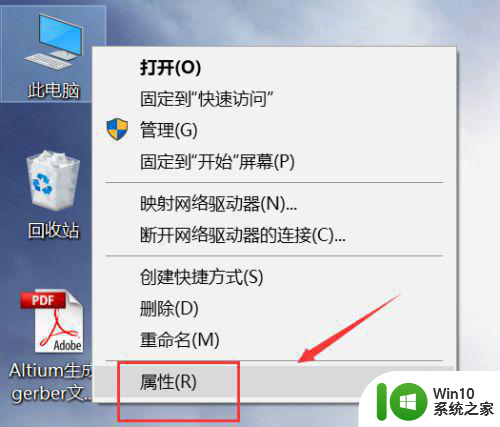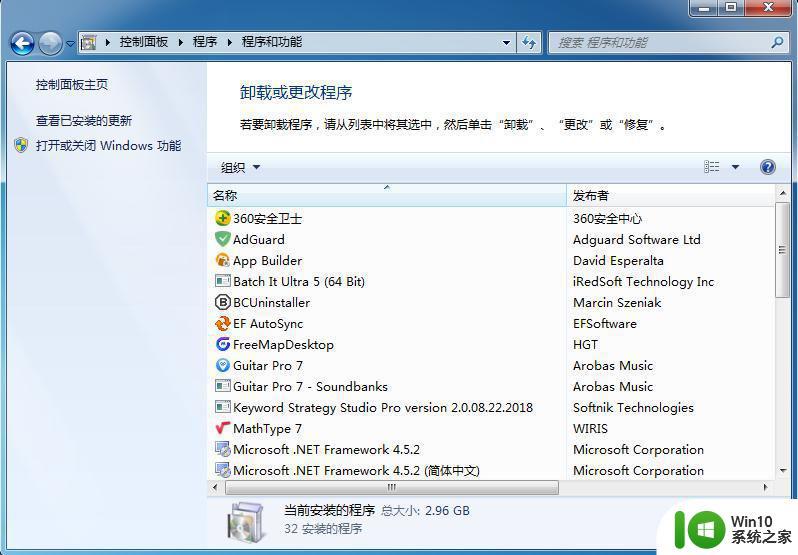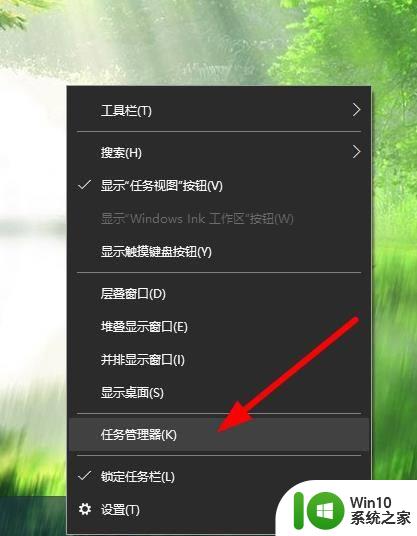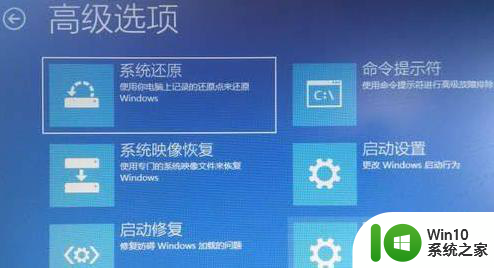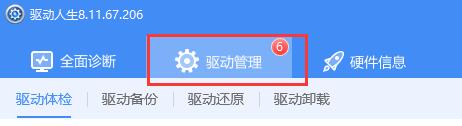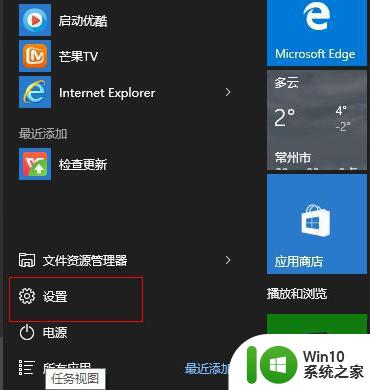win10更新驱动人生后无法开机怎么恢复 win10更新驱动人生后无法开机黑屏怎么解决
win10更新驱动人生后无法开机怎么恢复,随着科技的发展和操作系统的不断更新,Win10成为了许多人选择的首选系统,有时候在更新驱动人生后,一些用户可能会遇到无法开机或黑屏的问题,这无疑给用户带来了一定的困扰。当我们遇到这种情况时,应该如何恢复系统或解决这一问题呢?接下来我们将探讨一些可能的解决方法,帮助我们重新启动系统并顺利使用Win10。
具体方法如下:
1、首先重启电脑。
2、开机时狂按F8进入如图所示界面,按下“F4”进入安全模式。
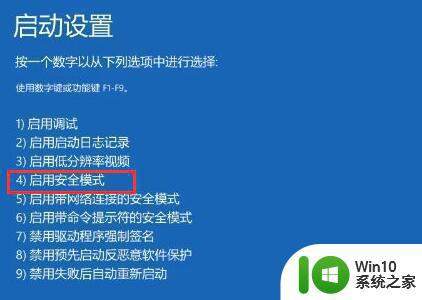
2、进入安全模式后,右键此电脑,进入“管理”
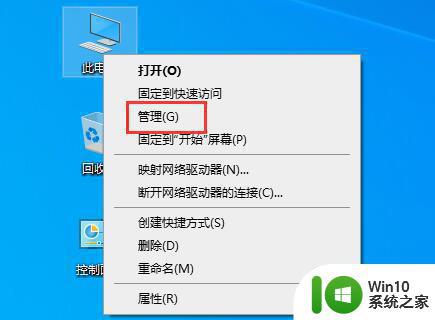
3、进入后点击“设备管理器”,在右侧找到我们之前更新的驱动设备。
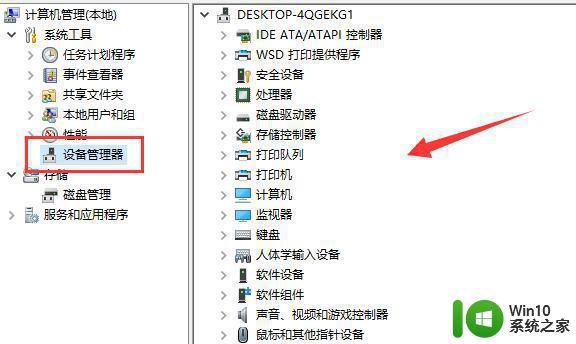
4、下面以显卡驱动为例,展开显示适配器,双击下方设备。
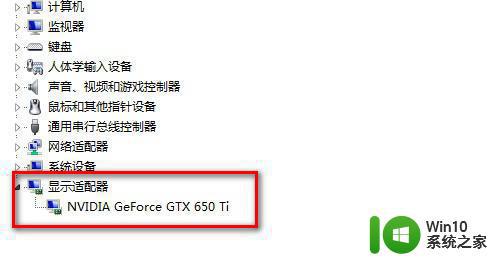
5、然后在“驱动程序”下点击“回滚驱动程序”
6、回滚完成后重启电脑就可以正常开机了。
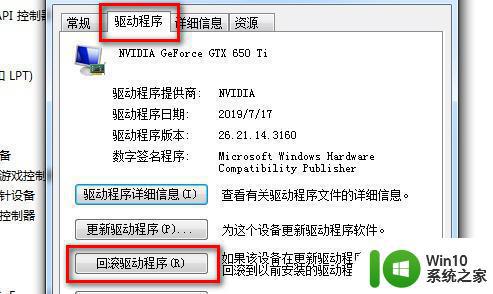
方法二:
1、如果我们回退驱动程序后还是开不了机,可能是系统出现了错误。
2、那就只能通过重装系统的方式来解决了。【系统重装教程】

以上就是Win10更新驱动人生后无法开机的解决方法,如果您不清楚操作步骤,可以按照本文所述的方法进行操作,希望本文能够对您有所帮助。